
WPSDie Software wird von vielen Benutzern wegen ihrer leistungsstarken und praktischen Funktionen geliebt. Unter ihnen wissen einige Benutzer, die viele Operationen durchgeführt haben, nicht viel darüber, insbesondere wie man die Anzahl der Zeilen pro Seite einstellt das Dokument, also wie richtet man WPS ein? Anzahl der Zeilen pro Seite? Lassen Sie diese Site den Benutzern die Methode zum Festlegen der Anzahl der Zeilen pro Seite in WPS sorgfältig vorstellen.
So legen Sie die Anzahl der Zeilen pro Seite in WPS fest
1. Der Benutzer öffnet die WPS-Software auf dem Computer und gelangt zur Bearbeitungsseite der Dokumentdatei, um Einstellungen vorzunehmen.

2. Klicken Sie dann in der Menüleiste oben auf der Seite auf Seitenoptionen. Die entsprechenden Registerkarten werden angezeigt. Der Benutzer klickt auf das kleine Pfeilsymbol in der unteren rechten Ecke der Textrichtungsoption.

3. Beim Aufrufen des Seiteneinstellungsfensters wechselt der Benutzer zur Registerkarte „Dokumentraster“, um Einstellungen vorzunehmen.

4. Rufen Sie nun das Seiteneinstellungsfenster auf. Der Benutzer kann die Anzahl der Zeilen festlegen, die auf jeder Seite im Zeilenabschnitt angezeigt werden sollen, um das Problem zu lösen.
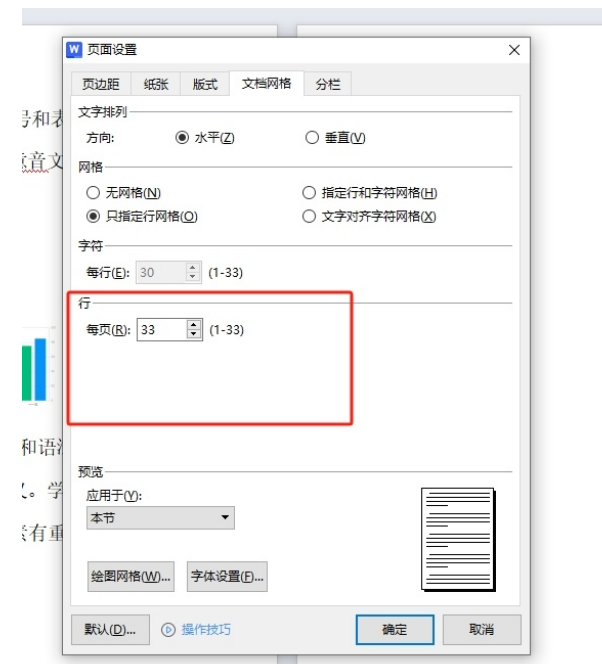
5. Nach Abschluss der oben genannten Vorgänge kann der Benutzer direkt auf die Schaltfläche „OK“ in der unteren rechten Ecke des Fensters klicken.
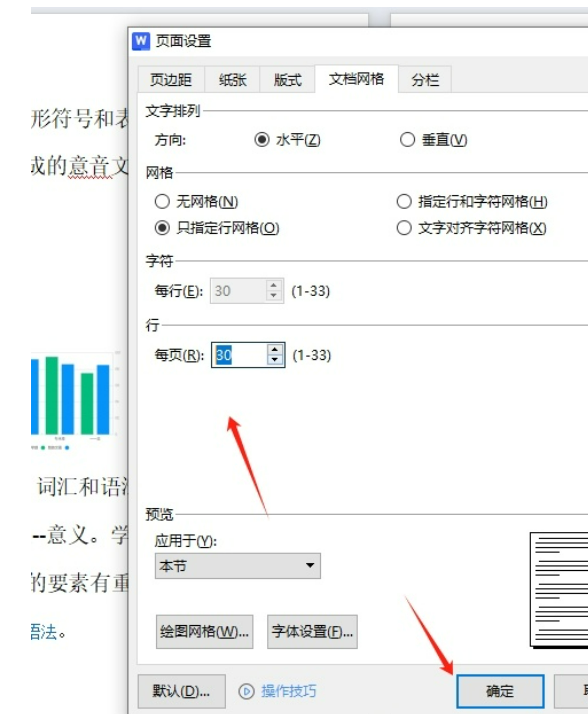
6. Wenn der Benutzer zur Bearbeitungsseite zurückkehrt, wird er feststellen, dass sich die Anzahl der Zeilen auf jeder Seite geändert hat, wie in der Abbildung dargestellt.

Das obige ist der detaillierte Inhalt vonWie stelle ich die Anzahl der Zeilen pro Seite in WPS ein? So legen Sie die Anzahl der Zeilen pro Seite in WPS fest. Für weitere Informationen folgen Sie bitte anderen verwandten Artikeln auf der PHP chinesischen Website!




